感谢站搜网网友 DrinO_O 的原创投稿今天给大家介绍一种打开应用的方式,比较适合喜欢用键盘操作的朋友们。 通常,我们会用Windows+R来运行cmd(命令提示符)同时,它也可以用来启动其他的应用,包括应用商店的应用,这样可以适当的减少桌面的快捷方式;下面开始吧
感谢站搜网网友 DrinO_O 的原创投稿
今天给大家介绍一种打开应用的方式,比较适合喜欢用键盘操作的朋友们。


通常,我们会用Windows+R来运行cmd(命令提示符)

同时,它也可以用来启动其他的应用,包括应用商店的应用,这样可以适当的减少桌面的快捷方式;

下面开始吧。
1,在D:\Program Files目录下创建一个easyrun文件夹(路径和文件夹名字都可以自定义)

2,在easyrun目录下创建一个快捷方式

指向D:\Program Files\easyrun

将名字设为er
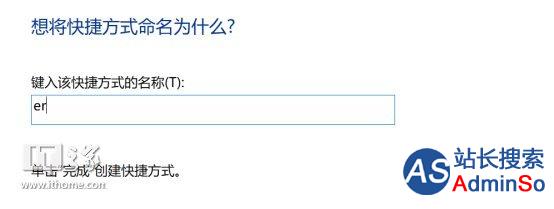
3,配置环境变量,关键步骤,谨慎操作
在配置环境变量的时候,只做了一个增加的操作,请不要修改原有的环境变量,以免影响系统正常运行;
此电脑->属性->高级系统设置(也可以用Windows + R键输入sysdm.cpl运行)

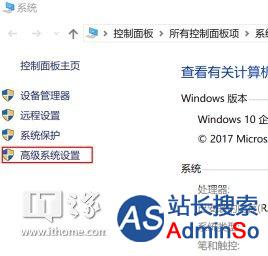
高级->环境变量
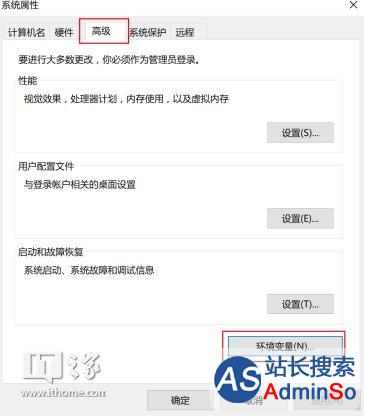
找到Path,双击或者点击编辑

然后点击“新建”,把第一步创建的easyrun路径D:\Program Files\easyrun粘贴上去

点击“确定”退出编辑Path环境变量;
点击“确定”退出编辑环境变量;
如果你编辑Path的时候只有一个“变量名”和一个“变量值”,
你可以在变量值最后面加上一个英文的分号“;”然后再粘贴第一步的easyrun路径(不要改动已有的);
“;D:\Program Files\easyrun”(去掉引号)
点击“确定”退出编辑Path环境变量;
点击“确定”退出编辑环境变量;
配置完成!!!
现在按Windows + R键,输入er,“确定”,就能到达刚刚设置的目录;

接着我们把桌面的快捷方式都放到easyrun目录下
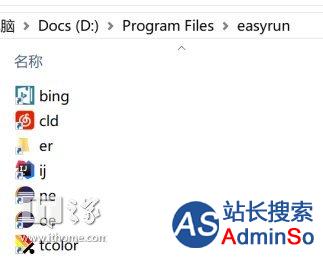
看看效果

建议:
放在easyrun里面的快捷方式名称长度最好是在2到4个字符;
名称不要跟系统命令冲突;
声明:本文内容来源自网络,文字、图片等素材版权属于原作者,平台转载素材出于传递更多信息,文章内容仅供参考与学习,切勿作为商业目的使用。如果侵害了您的合法权益,请您及时与我们联系,我们会在第一时间进行处理!我们尊重版权,也致力于保护版权,站搜网感谢您的分享!






